장면에서 형상 내보내기와 관련된 옵션에 액세스하려면 형상 롤아웃을 확장합니다.
스무딩 그룹
내보낸 FBX 장면에 스무딩 그룹 정보를 포함하려는 경우 이 옵션을 활성화합니다.
이 옵션은 Autodesk Media & Entertainment 사전 설정에서 기본적으로 비활성화되어 있습니다.
- 스무딩 그룹 및 Collada
-
FBX Collada 내보내기에서는 3ds Max에서 스무딩 그룹 데이터를 내보내지 않습니다. 따라서 FBX Collada 가져오기에서는 스무딩 그룹 옵션이 활성화되어 있으면 가져오기 프로세스 중에 스무딩 그룹을 생성합니다.
스무딩 그룹 옵션을 사용 안 함으로 설정(기본 상태)하면 FBX Collada 가져오기에서 가져오기를 보다 빠르게 수행하기 위해 스무딩 그룹을 생성하지 않습니다.
정점당 법선 분할
가장자리 연속성에 따라 형상 정점 법선을 분할하려면 이 옵션을 활성화합니다.
MotionBuilder에 하드 가장자리가 필요하지 않은 경우에는 이 옵션을 사용하지 마십시오. 이 작업으로 정점 정보가 중복되어 형상가 변환되기 때문입니다.
- 사용 시기
-
이 옵션을 사용하여 3ds Max 또는 Maya 및 MotionBuilder 2010 및 이전 버전 간에 작업할 때 가장자리가 하드(나뉘어짐)인지 아닌지(연속)를 유지할 수 있습니다. 이 옵션을 사용 안 함으로 설정하면 3ds Max의 모든 스무딩 그룹과 Maya의 모든 하드/소프트 가장자리 정보가 무시됩니다.
예를 들어 일반적으로 정의된 가장자리가 있는, 3ds Max에서 만든 상자는 MotionBuilder에서 가장자리가 손실되므로 면을 나누는 표시되는 가장자리 없이 모든 면이 시각적으로 연결된 것처럼 나타납니다. 유기체 오브젝트에서는 이러한 결과가 거의 눈에 띄지 않지만 테이블, 자동차 등의 하드 표면에서는 매우 두드러집니다.
다시 3ds Max로 가져오는 경우를 위해 원래 3ds Max 가장자리 연속성을 유지하면서 가장자리 연속성을 올바르게 처리하여 3ds Max에서 내보낸 FBX 파일을 MotionBuilder로 가져오려면 정점별 법선 분할 작업 흐름을 참조하십시오.
정점별 법선 분할 작업 흐름:
- 정점당 법선 분할 옵션을 활성화하여 3ds Max에서 내보냅니다.
- FBX 파일 가져오기를 사용하여 MotionBuilder에서 장면을 가져오고 애니메이션을 마무리한 다음 저장을 클릭하여 FBX 파일을 다시 저장합니다.
- 3ds Max에서 원본 3ds Max 장면을 연 다음 FBX 파일을 가져옵니다. 장면에 있는 애니메이션만 가져오거나 업데이트하려면 포함
 파일 내용
파일 내용  장면 요소 업데이트를 선택합니다.
장면 요소 업데이트를 선택합니다.
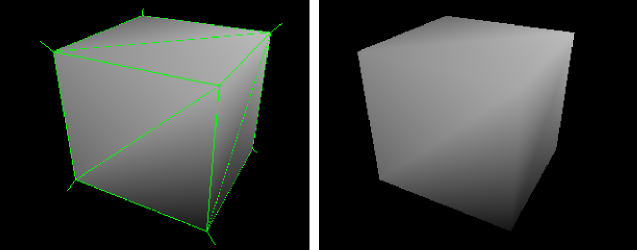
(위) 정점별 법선 분할 옵션을 비활성화한 상태로 내보내면 MotionBuilder 2010 및 이전 버전에서 이러한 결과가 나타남
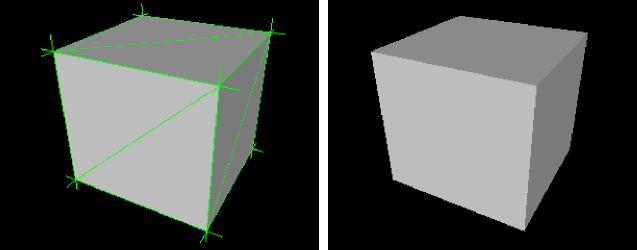
(위) 정점별 법선 분할 옵션을 활성화한 상태로 내보내면 MotionBuilder 2010 및 이전 버전에서 이러한 결과가 나타남
접선 및 종법선
3ds Max FBX plug-in이 메시의 UV 및 법선 정보에서 접선 및 종법선 데이터를 만들도록 하려면 이 옵션을 활성화합니다. 이렇게 하면 고급 렌더링에 사용할 수 있는 메시의 접선 공간 표현이 생성됩니다.
- 이 작업을 수행하려는 이유
-
접선 및 종법선 데이터 내보내기는 메시의 각 정점에 대해 "접선 공간"이라고 불리는 로컬 좌표계를 정의해야 하는 경우에 유용합니다. 법선 매핑과 같은 고급 렌더링 기술에 이 작업이 필요한 경우가 많습니다.
3ds Max FBX plug-in은 UV 데이터를 읽고 이 데이터를 사용하여 픽셀당 조명의 법선 요동에 대한 접선 공간 데이터를 계산합니다.
터보스무드
활성 터보스무드 수정자가 적용된 오브젝트에 대해 터보스무드를 사용하여 소스 메시(테셀레이션되지 않은 버전) 및 터보스무드 속성을 내보냅니다.
이 옵션을 비활성화할 경우 메시의 테셀레이션된 버전이 내보내집니다. 소스 메시를 내보내려면 3ds Max에서 터보스무드 수정자를 끈 다음 내보냅니다.
인스턴스 유지
FBX 내보내기에서 인스턴스를 유지하려면 인스턴스 유지 옵션을 활성화합니다. 이 옵션을 비활성화하면 내보낸 인스턴스는 고유하게 만들어집니다(복사본으로 변환됨).
선택 세트
3ds Max FBX plug-in에서는 오브젝트, 모든 편집 가능한 폴리/메시 및 폴리/메시 선택 수정자 하위 오브젝트(구성요소) 선택 세트의 내보내기 및 가져오기가 지원됩니다.
선택 세트를 내보내려면 이 옵션을 활성화합니다. 선택 세트를 파일과 함께 내보내지 않으려면 이 옵션을 비활성화합니다. 이 옵션은 기본적으로 비활성화되어 있습니다.
- 이 작업을 수행하지 않아야 하는 경우
-
이 옵션을 활성화하면 장면에 추가 데이터가 포함되므로 내보내기 전에 선택 세트 데이터가 필요한지 확인해야 합니다. 선택 세트와 함께 장면을 내보내면 파일 크기에 영향을 주므로 선택 세트가 필요 없는 경우에는 불필요한 데이터를 제외하여 파일 크기를 최대한 작게 유지하는 것이 좋습니다.
변형 더미를 골격으로 변환
오브젝트 변형에 사용된 형상를 FBX 파일의 실제 골격으로 변환하려면 이 옵션을 활성화합니다.
3ds Max에서는 골격과 마찬가지로 형상를 사용하여 다른 형상를 변형시킬 수 있지만 다른 응용 프로그램에서는 이러한 변형을 지원하지 않습니다.
- 이 옵션이 필요한 이유
-
변형을 유지하면서 골격으로 사용되는 형상를 실제 골격 오브젝트로 변환하려면 이 옵션을 사용합니다.
이전 버전의 Maya에서는 형상을 사용하여 골격이 아닌 다른 오브젝트를 변형할 수 없었습니다. 이 옵션을 사용하면 사용자가 3ds Max 및 Softimage 같이 형상을 골격으로 사용 옵션이 있는 다른 소프트웨어의 오브젝트를 Maya로 가져올 수 있습니다.
예를·들어 3ds Max의 장면에서 상자가 다른 상자를 변형하는 데 사용된 경우 골격으로 사용된 형상 변환 옵션을 활성화하면 골격 오브젝트로서의 형상이 Maya에서 올바른 골격 오브젝트가 되었습니다. 이 옵션을 비활성화하면 상자가 상자로 유지되고 애니메이션이 없습니다.
이제 Maya에서 이러한 유형의 변형을 지원하므로 더 이상 이 옵션을 활성화하지 않아도 됩니다. 그러나 일부 제품은 골격으로서의 형상을 지원하지 않으므로 상호 운용성 향상을 위해 이 옵션을 활성화된 상태로 두는 것이 좋습니다.
삼각 측량
이 옵션은 내보낸 다각형 형상을 자동으로 테셀레이션합니다.
가장자리 방향 유지
이 옵션을 사용하면 플러그인이 파일에서 숨겨진 가장자리 회전이 포함된 편집 가능한 폴리 오브젝트를 감지할 때마다 해당 오브젝트를 편집 가능한 메시 오브젝트로 자동 변환할 수 있습니다.
3ds Max의 편집 가능한 폴리 오브젝트에는 대칭 이동/회전할 수 있는 숨겨진 가장자리가 있어 해당 방향을 변경할 수 있습니다. FBX는 내보낸 파일에 가장자리 가시성만 저장하고 가장자리 방향은 저장하지 않으므로 회전된 가장자리는 손실되고 편집 가능한 폴리의 가장자리는 "회전/대칭 이동되지 않음" 상태로 3ds Max로 다시 가져오거나 내보냅니다. 이 옵션을 활성화하면 숨겨진 가장자리가 감지될 때마다 편집 가능한 폴리가 항상 편집 가능한 메시(처리 시 삼각형 처리됨)로 내보내집니다.
이 옵션은 기본적으로 활성화되어 있습니다. 이 설정을 비활성화하면 자동 변환이 중지됩니다.